در این مطلب از سایت ترجمه فوری ترجمیک به صورت گام به گام و تصویری، با چگونگی مدیریت بودجه و امور مالی با اکسل آشنا میشویم. هر گام را با مثال و به صورت تصویری نیز آموزش میدهیم.
همه ما با شروع سال جدید، اهداف جدیدی را تعیین میکنیم و برای رسیدن به این اهداف دنبال مسیرهای میانبر هستیم. مدیریت امور مالی و کنترل بودجه نیز یکی از این اهداف است.
حال شاید فکر کنید که با باز کردن یک حساب جدا برای پسانداز و حذف هزینههای اضافی، به این هدف میرسید. اما اگر همه چیز به این سادگی بود، چرا تا به حال موفق نشدید و همیشه از حساب دخل و خرج از دستتان در رفته است؟!
از این رو ما توصیه میکنیم که امسال روش جدیدی را در پیش بگیرید و برای کنترل هزینهها، از نرمافزارهای پیشرفته و مخصوصی مثل اکسل استفاده کنید.
اگر با راه و روش مدیریت امور مالی و بودجهریزی با اکسل آشنایی ندارید، در این مطلب همراه ما باشید!
مطالب مرتبط:
در این مطلب خواهید خواند:
گام به گام تا بودجهریزی و مدیریت هزینهها با اکسل
در این مطلب مدیریت امور مالی با اکسل را در چهار گام خلاصه کردهایم که هر یک را به صورت تصویری مرور میکنیم.
گام اول: یک الگوی کلی از درآمد و هزینههای ماهانه تهیه کنید
مشخص کردن مقدار دقیق درآمد و هزینهها، یکی از مهمترین و ضروریترین مراحل مدیریت هزینههاست. اکسل، امکان اجرای این مرحله را در اختیار شما قرار میدهد. کافیست منابع درآمد و هزینههای مختلف را دستهبندی کنید. سپس عادات خرج کردن و پساندازتان را طبق این موارد تنظیم کنید.
مثال عملی
تصور کنید که میخواهید با اکسل، الگوی کلی درآمد و هزینههای ماهانه را ایجاد کنید. در این صورت، باید جدولی مشابه جدول زیر رسم کنید.
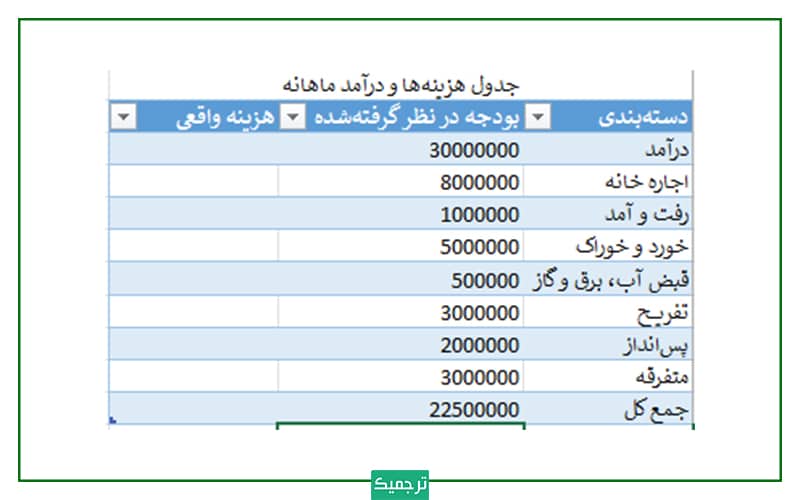
در ستون دوم این جدول، بودجهای که برای هر دستهبندی در نظر گرفتهاید را وارد کنید و همین طور که در طول ماه پیش میروید، هزینههای واقعی را نیز یادداشت کنید. با این کار میتوانید نزدیکی هزینهها و بودجه در نظر گرفتهشده را پیگیری کنید و در صورت نیاز تغییراتی را ایجاد کنید. به عنوان مثال ممکن است برای تفریح سه میلیون در نظر گرفته باشید اما ناگهان متوجه میشوید که سه و نیم میلیون برای تفریح خرج کردهاید و تازه اول ماه است! روشن است که با مشاهده این اختلاف بین هزینه و بودجه، به خودتان میآیید و تغییر رویه میدهید.
گام دوم: ردیابی هزینهها
اکسل، قابلیتهای مختلفی برای ردیابی هزینهها ارائه میکند. برای استفاده از این قابلیتها، یک جدول جدید ایجاد کنید و در آن هزینههای روزانه و ماهانه را وارد کنید. فراموش نکنید که مشابه جدول قبل، این هزینهها باید دستهبندی شوند. در پایان ماه نیز ریز هزینهها را جمع کنید و با بودجهای که در جدول قبل مشخص کردید، تطبیق دهید. آیا دخل و خرجتان جور درمیآید یا باید هزینه برخی دستهها را کاهش دهید؟
مثال عملی
برای ردیابی هزینهها، میتوانید جدول جداگانهای تنظیم کنید و در آن هزینههای روزانه یا ماهانه خود را وارد کنید:
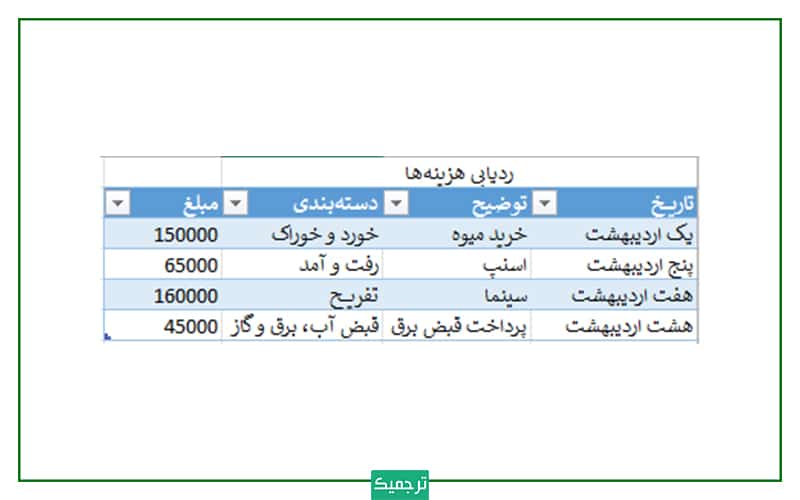
نکته: برای جمع بستن هزینهها، از تابع sum استفاده کنید. چگونگی استفاده از این تابع در لینک زیر آموزش داده شده است.
مطالب مرتبط:
گام سوم: اطلاعات مالی را تصویرسازی کنید
اگر نوشتن ریز هزینهها و تطابق آن با بودجه ماهانه، به اندازه کافی تکانتان نمیدهد و تلنگر کافی ایجاد نمیکند، این روش را نیز امتحان کنید.
استفاده از نمودارهای اکسل، راهی عالی برای تصویرسازی وضعیت مالی است. کافیست یک نمودار دایرهای یا میلهای ایجاد کنید تا حساب و کتاب هزینهها همیشه جلوی چشمتان باشد و زیاد و کم بودن آنها را به صورت تصویری مشاهده کنید.
مثال عملی
برای تصویرسازی اطلاعات مالی، میتوانید از نمودارهای مختلف اکسل استفاده کنید. با این حال، نمودار دایرهای گزینه بهتری است؛ این نمودار امکان تجسم دقیقتری را در اختیار شما قرار میدهد.
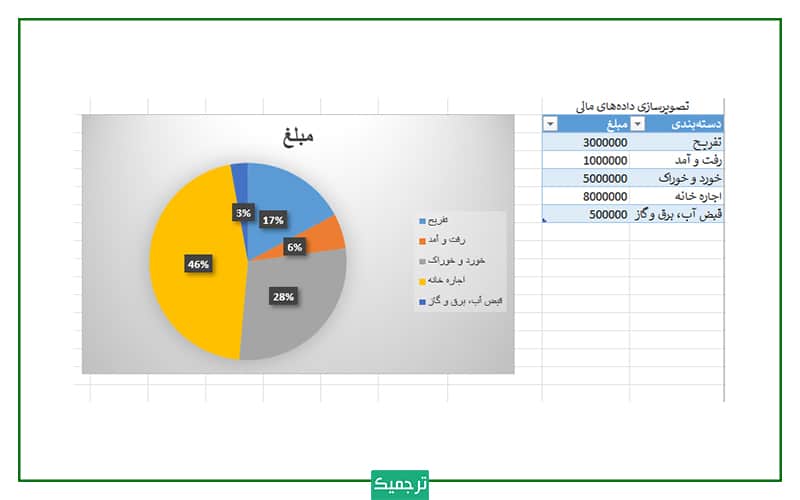
مطالب مرتبط:
گام چهارم: اهداف مالی را تجزیه و تحلیل کنید
کمک به تجزیه و تحلیل اهداف مالی، یکی دیگر از کاربردهای اکسل است. از این رو میتوانید برای محاسبه مقدار پسانداز، پیگیری پیشرفت و مدت زمان لازم برای رسیدن به اهداف مالی، از توابع اکسل استفاده کنید. فرقی ندارد که قصد پسانداز برای پرداخت پیش پرداخت خانه را داشته باشید یا به فکر پسانداز برای دوران بازنشستگی باشید. اکسل به شما کمک میکند که در مسیر خود بمانید و آگاهانه تصمیمگیری کنید.
مثال عملی
تصور کنید که قرار است ۱۰۰ میلیون تومان پسانداز کنید و میخواهید تعیین کنید که با چهقدر پسانداز در ماه به این هدف میرسید. برای انجام این کار با اکسل، مطابق جدول زیر یک اکسل تنظیم کنید.
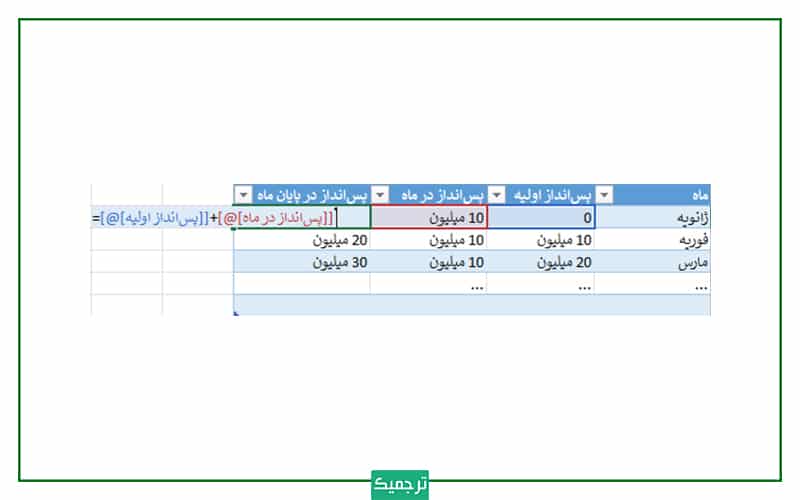
در ستون ماه، از ماهی که شروع به پسانداز میکنید شروع کنید و به همین ترتیب، نام همه ماهها را بنویسید. در ستون پسانداز اولیه، موجودی ماه اول را وارد کنید. (ما در این جدول موجودی ماه اول را صفر در نظر گرفتهایم). در ستون پسانداز ماهانه مشخص کنید که هر ماه چهقدر کنار میگذارید. در پایان هر ماه نیز مقدار موجودی را جمع ببندید.
جمعبندی
دیدیم که کاربردهای اکسل چیزی فراتر از حد تصور است و حتی امکان برنامهریزی مالی و بودجهگذاری را نیز برای کاربران فراهم میکند. حال شما هم میتوانید از ترفندهایی که در این مطلب آموختید استفاده کنید و با صرف زمان کمتر، هزینهها و مخارجتان را کنترل کنید. در نهایت نیز به اهداف مالی نزدیکتر شوید و آینده مالی باثباتتری داشته باشید.
همراهان همیشگی سایت ترجمه ترجمیک با خدمات باکیفیت و متنوع ما آشنایی دارند. شما هم میتوانید با کلیک روی لینک رنگی، اطلاعات بیشتری درباره این خدمات به دست بیاورید.
برای کسب اطلاعات بیشتر درباره استخدام مترجم دورکار در ترجمیک، کلیک کنید. توجه داشته باشید که ترجمیک پرداخت دستمزدها را به صورت منظم انجام میدهد.

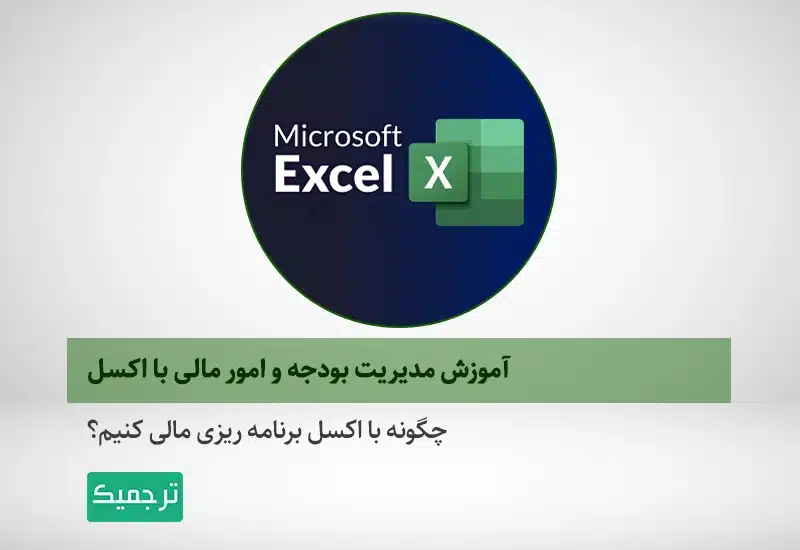





یک دیدگاه در «آموزش مدیریت بودجه و امور مالی با اکسل»;